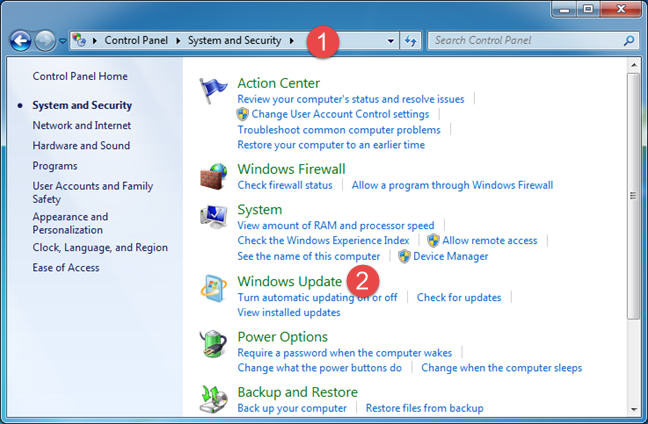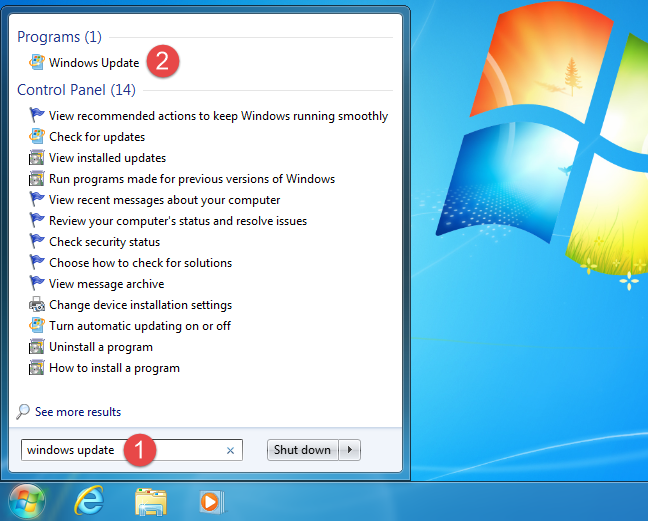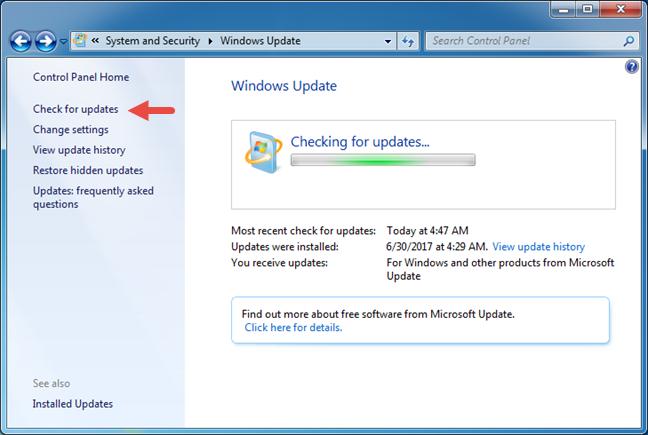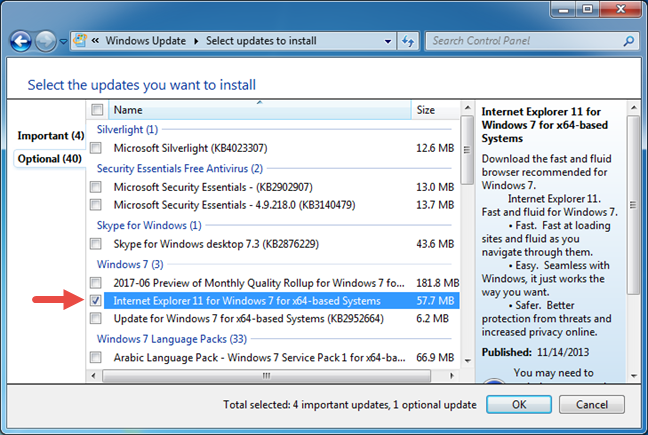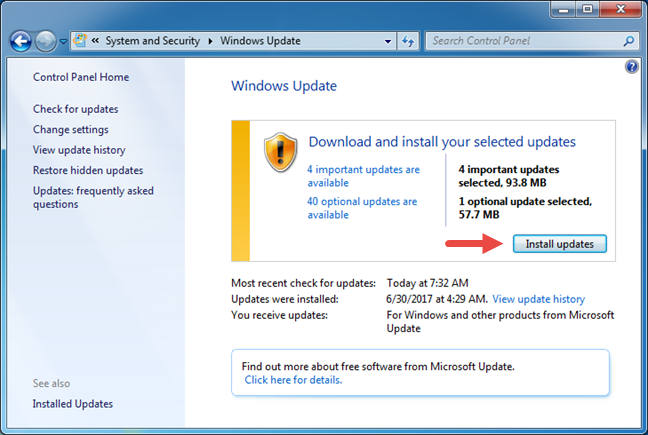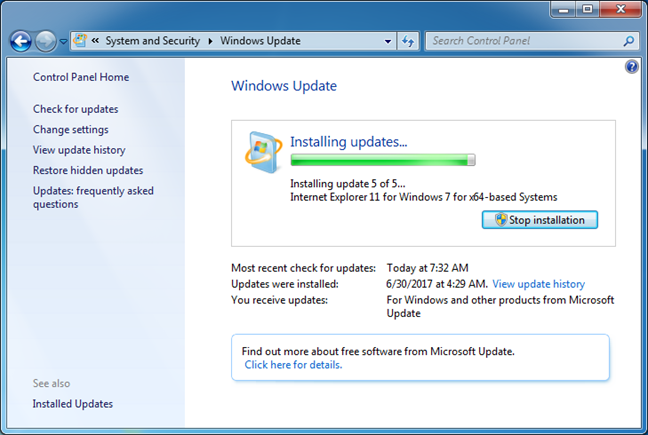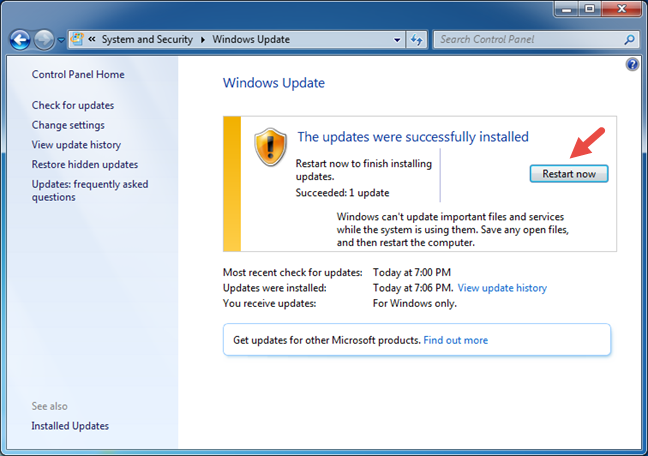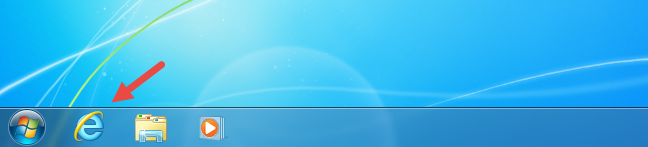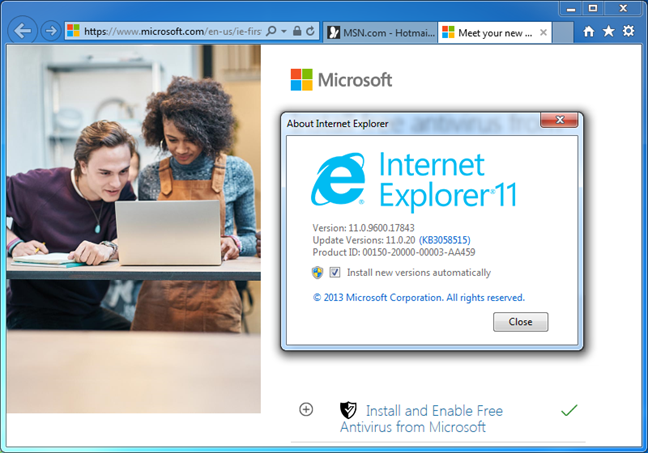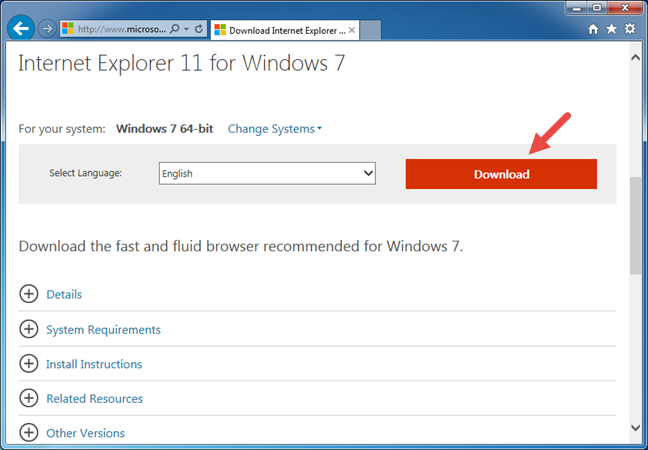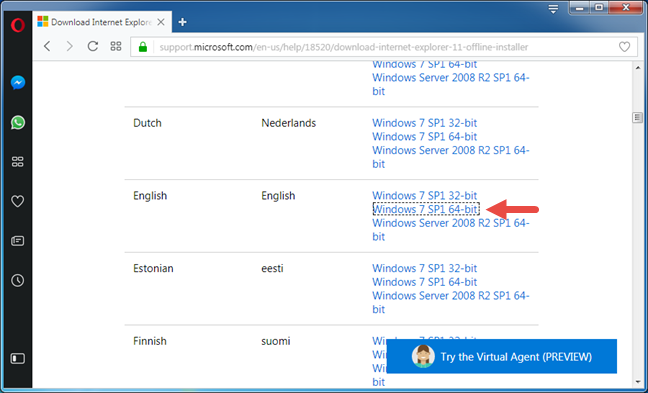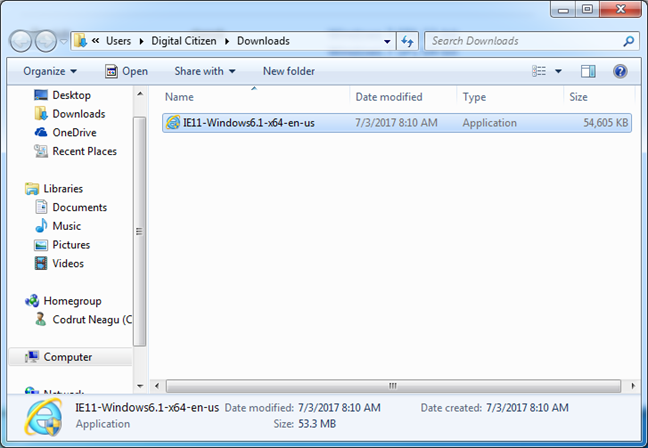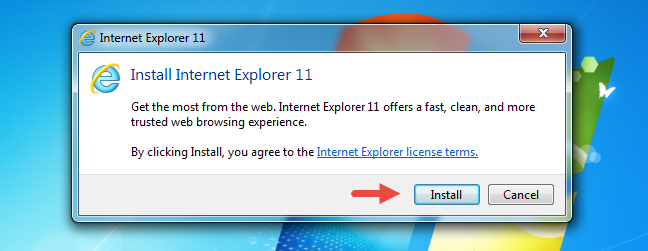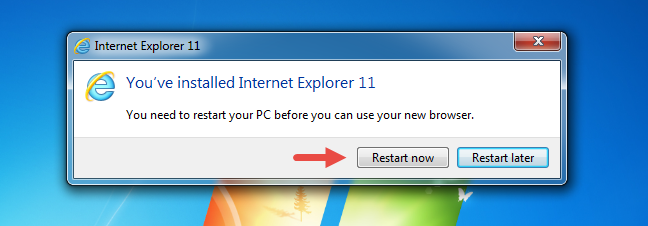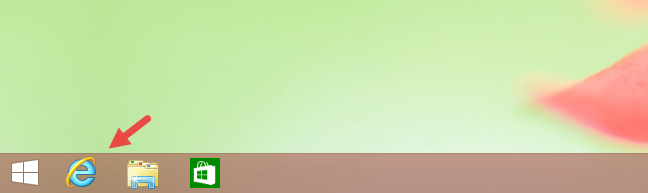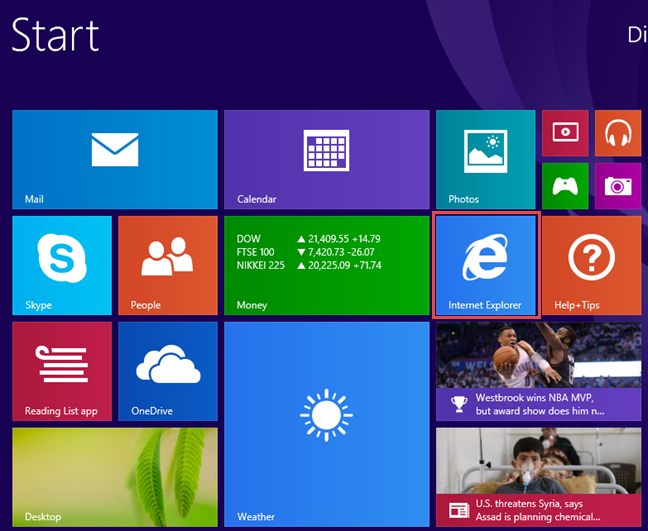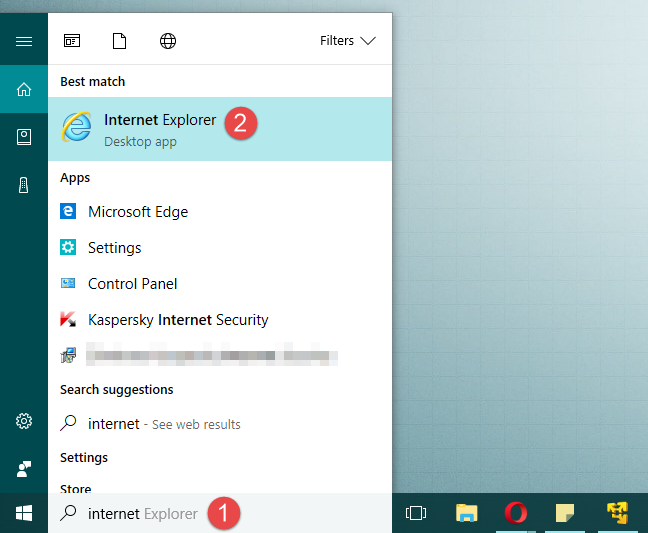Sebbene Microsoft Edge stia lentamente ma inesorabilmente prendendo il posto di Internet Explorer 11, almeno in Windows 10, Internet Explorer è ancora utilizzato da molte persone. Molte aziende non hanno aggiornato i propri sistemi operativi e app Web e devono continuare a utilizzare Internet Explorer. Se si utilizza una versione obsoleta di Internet Explorer, si consiglia vivamente di aggiornarla all'ultima disponibile. In questo tutorial, ti mostreremo come scaricare e installare Internet Explorer 11 sul tuo computer Windows, indipendentemente dal fatto che tu stia utilizzando Windows 7, Windows 8.1 e Windows 10. Iniziamo:
Contenuti
- Come installare Internet Explorer 11 in Windows 7 tramite Windows Update
- Come installare Internet Explorer 11 come download autonomo
- Che ne dici di ottenere Internet Explorer 11 in Windows 8.1 e Windows 10?
- Conclusione
NOTA: in questa guida, trattiamo prima Windows 7 e poi Windows 10 e Windows 8.1. Scorri verso il basso fino alla sezione che ti interessa, a seconda della versione di Windows che stai utilizzando.
Come installare Internet Explorer 11 in Windows 7 tramite Windows Update
Questo è il metodo più semplice per installare Internet Explorer in Windows 7. Innanzitutto, devi aprire Windows Update . Un modo è aprire il Pannello di controllo e andare su " Sistema e sicurezza -> Windows Update " .
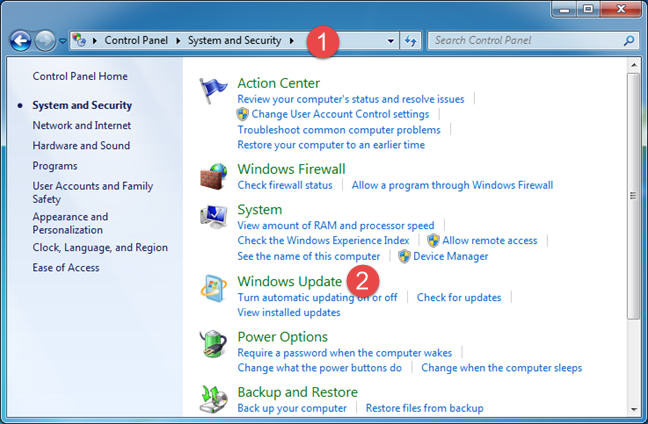
Internet Explorer 11
Un altro modo è digitare "aggiornamento di Windows" nella casella di ricerca del menu Start e fare clic o toccare il risultato di ricerca appropriato.
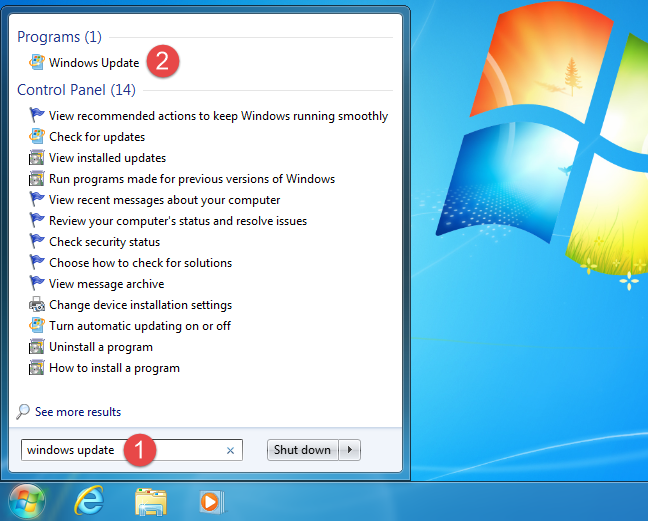
Internet Explorer 11
Nella finestra di Windows Update , controlla gli ultimi aggiornamenti facendo clic sul collegamento "Verifica aggiornamenti" sul lato sinistro.
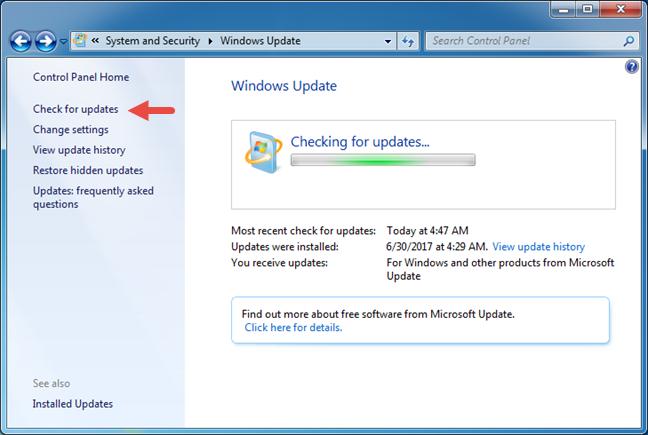
Internet Explorer 11
Al termine della ricerca, apri l'elenco degli Aggiornamenti facoltativi . In esso, dovresti vedere un aggiornamento chiamato Internet Explorer 11 per Windows 7 . Selezionalo e quindi fai clic su OK .
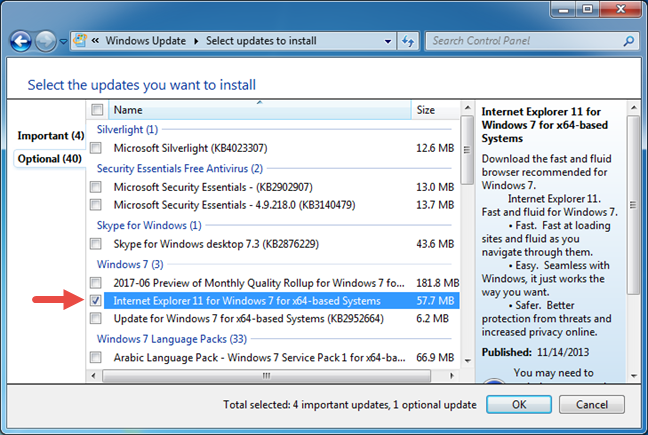
Internet Explorer 11
Per avviare la procedura di installazione, è necessario fare clic sul pulsante Installa aggiornamenti . Per ulteriori informazioni sul processo di installazione degli aggiornamenti, leggi questo articolo: Verifica la presenza di aggiornamenti di Windows, scopri cosa fanno e blocca quelli che non ti servono .
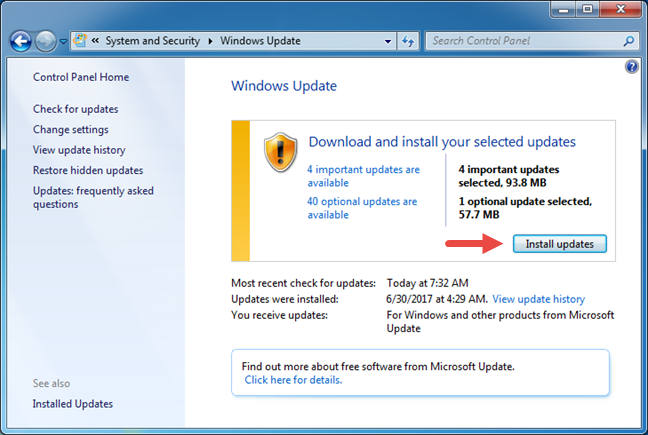
Internet Explorer 11
L'installazione inizia dopo Internet Explorer 11 per Windows 7 e tutti gli altri aggiornamenti selezionati vengono scaricati.
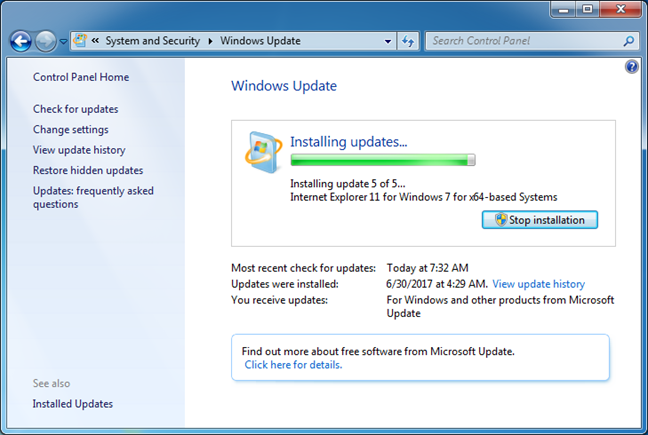
Internet Explorer 11
Questa installazione semplificata termina in pochi minuti e, poco dopo, ti chiede di riavviare Windows per completare l'intero processo. Il file e i servizi necessari non possono essere aggiornati se il sistema li sta ancora utilizzando. Premi il pulsante Riavvia ora dalla finestra di Windows Update e attendi fino al riavvio del computer.
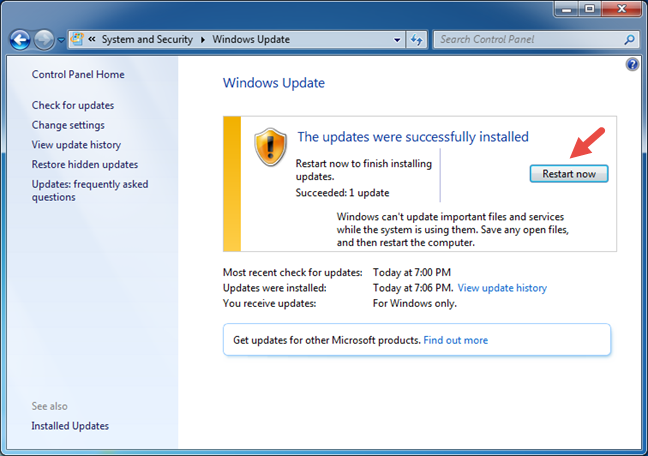
Internet Explorer 11
Al termine, viene creato un collegamento a Internet Explorer 11 sulla barra delle applicazioni .
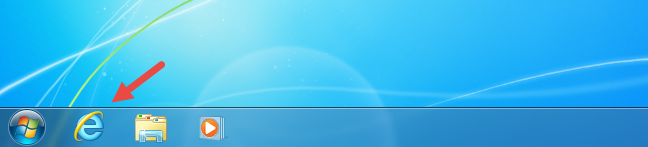
Internet Explorer 11
Ora incontra il tuo "nuovo" browser web:
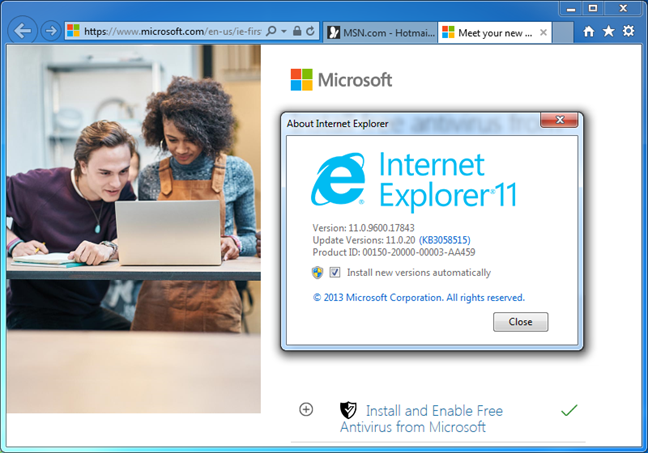
Internet Explorer 11
Come installare Internet Explorer 11 come download autonomo
È anche possibile scaricare Internet Explorer 11 per Windows 7 e installarlo manualmente sul computer.
Devi prima andare alla pagina di download ufficiale usando qualsiasi browser che hai a tua disposizione. Seleziona la lingua che desideri utilizzare e fai clic su Download.
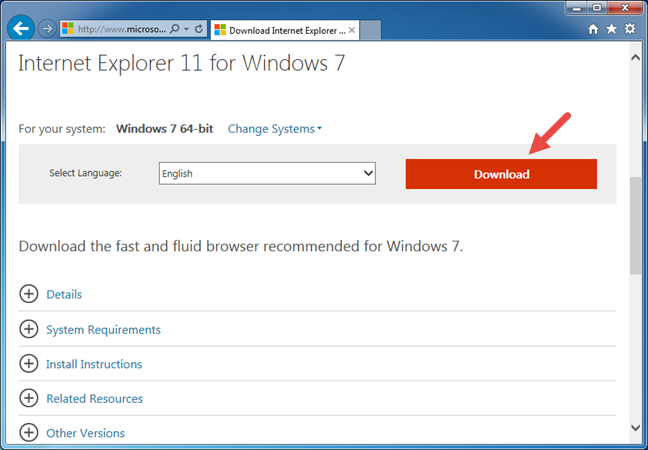
Internet Explorer 11
Se stai utilizzando un browser che non è una versione precedente di Internet Explorer (come la versione 9 o 10), devi selezionare quale Internet Explorer 11 per Windows 7 desideri scaricare e installare. Questa situazione si verifica anche se si accede alla pagina di download del programma di installazione offline. Qui puoi trovare un elenco alfabetico delle lingue e puoi scegliere tra le versioni a 32 o 64 bit.
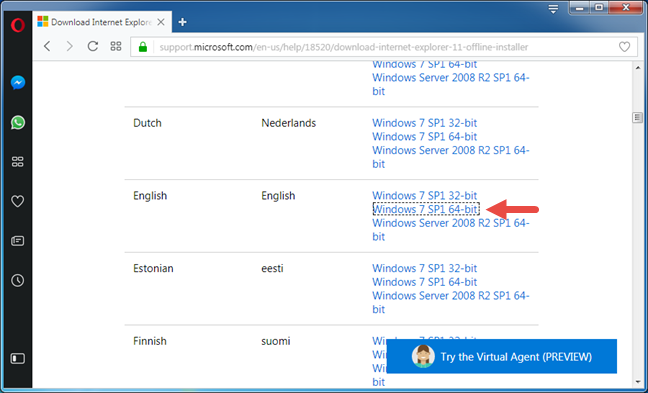
Internet Explorer 11
Riceverai un file eseguibile da 53,3 MB, che è il programma di installazione offline e non solo un downloader di file.
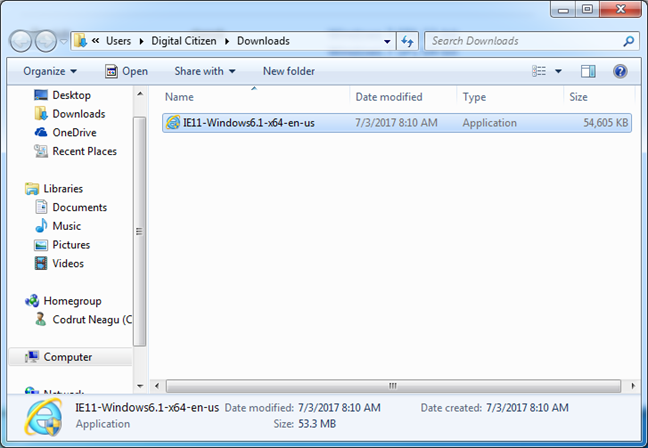
Internet Explorer 11
Quindi, è necessario eseguire il programma di installazione scaricato. Ricevi un messaggio separato, che ti chiede di confermare che desideri installare Internet Explorer 11 per Windows 7. Quanto è Microsoft-ish, giusto? Fare clic su Installa .
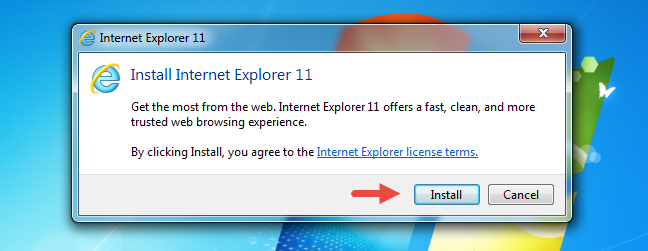
Internet Explorer 11
Attendi il completamento del processo di installazione. Quindi, ti viene chiesto di riavviare il computer. Assicurati di salvare tutto il tuo lavoro in corso, quindi premi il pulsante Riavvia ora .
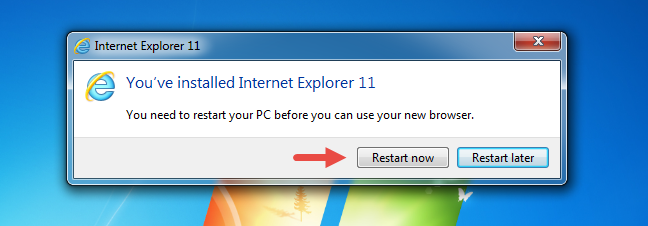
Internet Explorer 11
Dopo aver riavviato Windows, Internet Explorer 11 per Windows 7 dovrebbe essere installato sul tuo computer.
Che ne dici di ottenere Internet Explorer 11 in Windows 8.1 e Windows 10?
Se stai utilizzando uno di questi due sistemi operativi, la buona notizia è che Internet Explorer 11 è già installato per impostazione predefinita. In altre parole, ce l'hai già, quindi non devi installarlo. Non ti resta che trovarlo e usarlo.
In Windows 8.1, il modo più veloce per avviare Internet Explorer 11 è fare clic o toccare il collegamento dalla barra delle applicazioni.
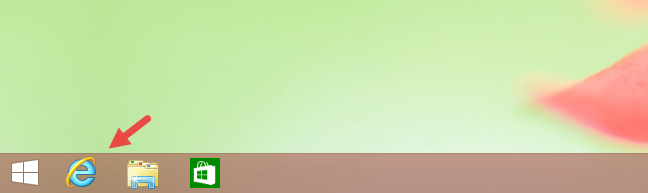
Internet Explorer 11
Se preferisci l'app universale di Internet Explorer 11 , puoi avviarla con un clic o un tocco sul riquadro live di Internet Explorer dalla schermata Start .
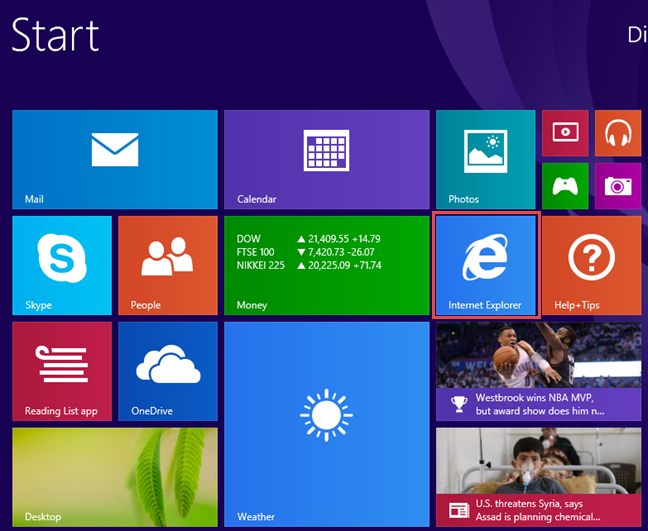
Internet Explorer 11
In Windows 10, il browser Web predefinito è Microsoft Edge, che sostituisce il vecchio Internet Explorer 11 . Tuttavia, Internet Explorer 11 è ancora disponibile per l'uso, per motivi di compatibilità. Se ne hai bisogno, un modo rapido per aprire Internet Explorer 11 è utilizzare la casella di ricerca di Cortana dalla barra delle applicazioni. Immettere le parole "Internet Explorer" e quindi fare clic o toccare il risultato della ricerca di Internet Explorer 11 .
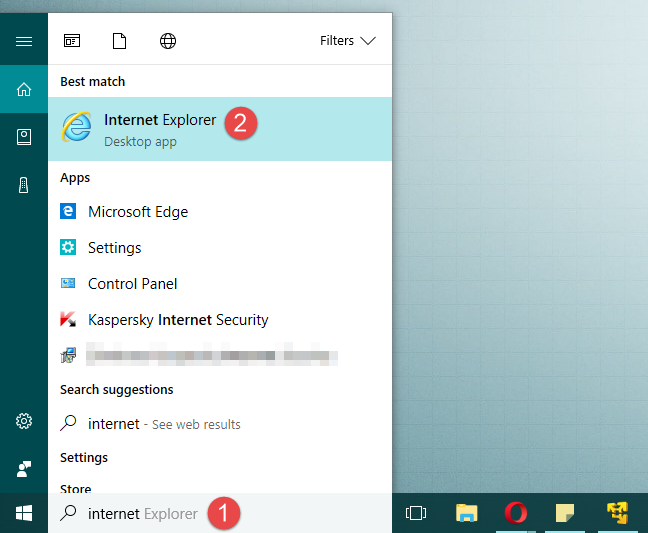
Internet Explorer 11
NOTA: Se vuoi conoscere tutti i modi possibili per aprire Internet Explorer 11 in tutte le versioni moderne di Windows, come Windows 7, Windows 8.1 e Windows 10, leggi questa guida: 9 modi per avviare Internet Explorer in tutte le versioni di Windows .
Conclusione
Come puoi vedere da questo tutorial, l'installazione di Internet Explorer 11 in Windows 7 non è scienza missilistica. Ha un'installazione regolare, ma sfortunatamente richiede ancora di chiudere le applicazioni e riavviare il computer. Inoltre, se utilizzi Windows 8.1 o Windows 10, hai già Internet Explorer 11 preinstallato per impostazione predefinita, quindi puoi andare avanti e usarlo se è quello che vuoi. Tutto quello che devi fare è sapere come cercarlo. In caso di problemi o domande, non esitare a utilizzare il modulo commenti qui sotto.